Создайте цилиндр с параметрами как на рисунке ниже.
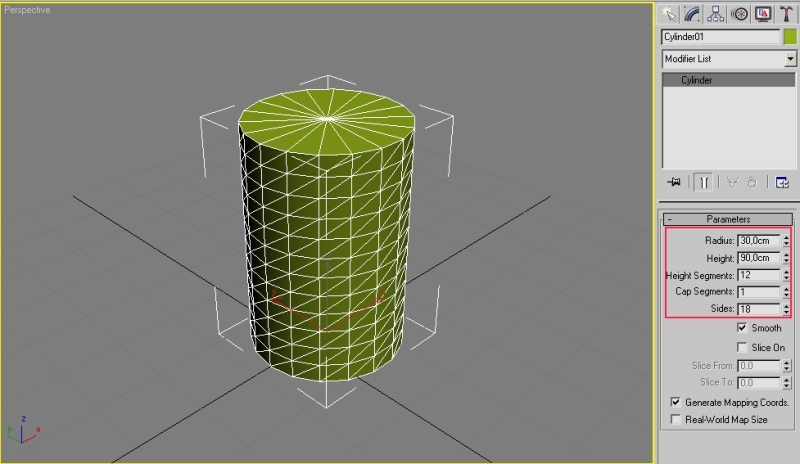
Примените к нему модификатор Taper и установите значение Curve - 1,5.
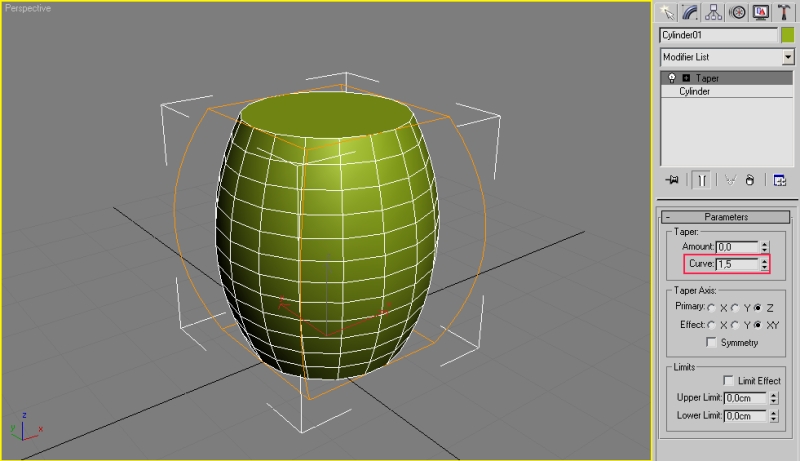
Конвертируйте цилиндр в Editable Poly, щелкнув правой кнопкой мыши по нему и выбрав в меню Convert to -> Convert to Editable Poly.
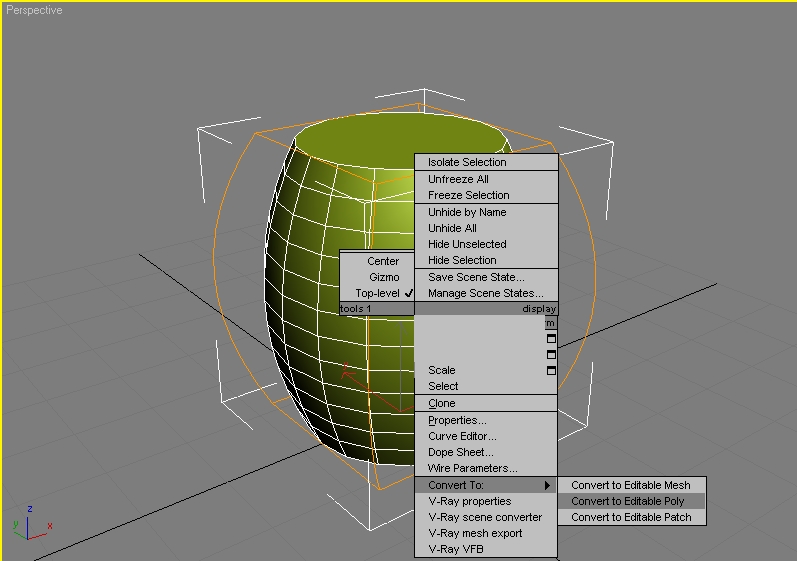
Перейдите в режим редактирования полигонов (цифра 4) и выделите полигоны как показано ниже.
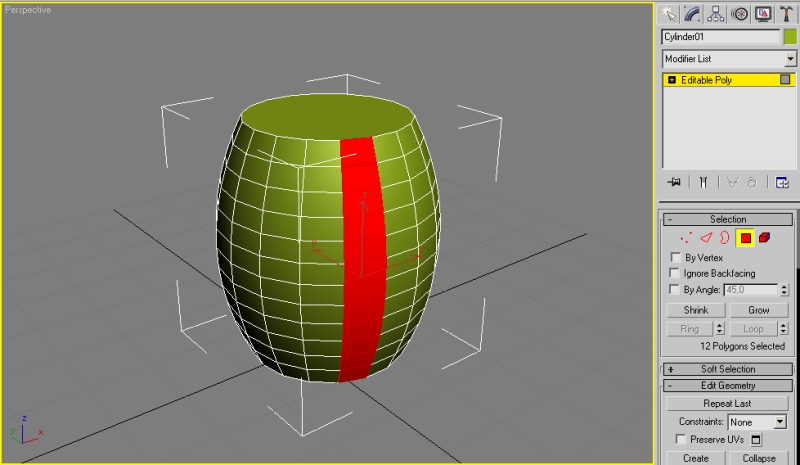
Нажмите Ctrl + I для инверсии выделения и удалите выделенные полигоны, нажав клавишу Del.
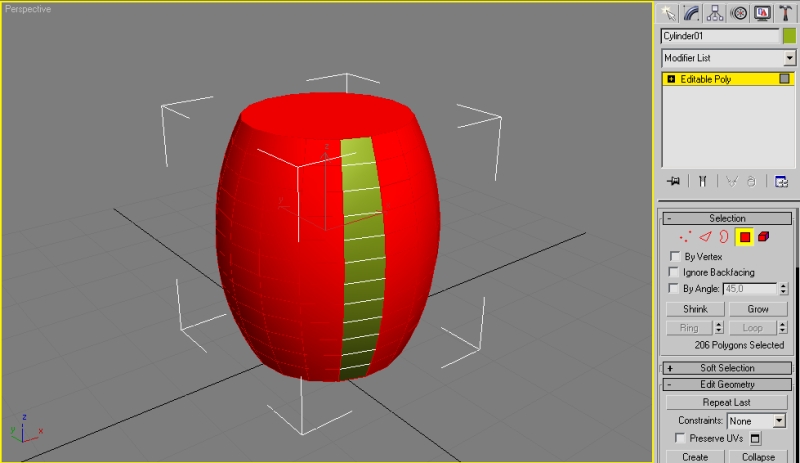
Выделите оставшиеся полигоны и выдавите их на 2 см (Edit Geometry -> Extrude).
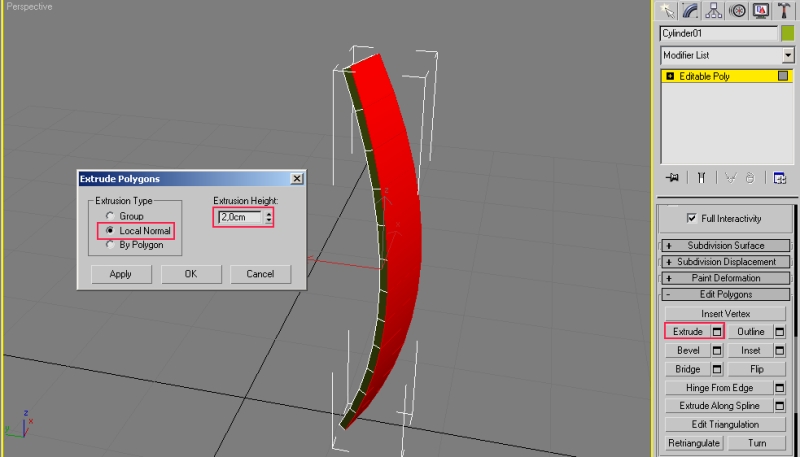
В меню Edit Geometry нажмите Create и поочередно нажимая на вершины с задней стороны, создайте новый полигон. Также создайте полигон внизу.
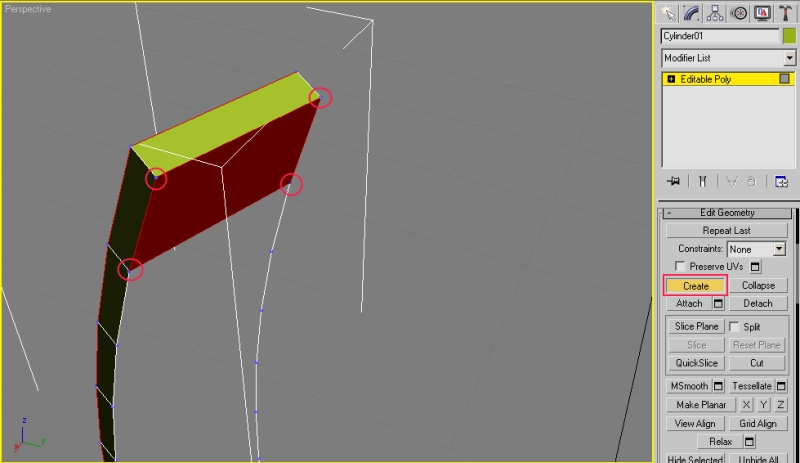
Перейдите на вид сверху, с зажатой клавишей Shift поверните объект на 20 градусов, в появившемся меню установите число копий 17.
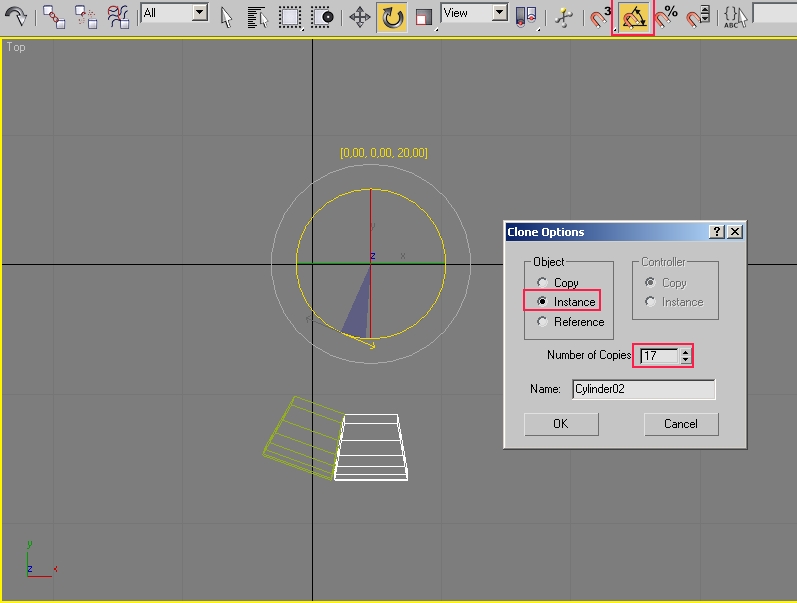
Нажмите ОК. Получится вот такая вот бочка.
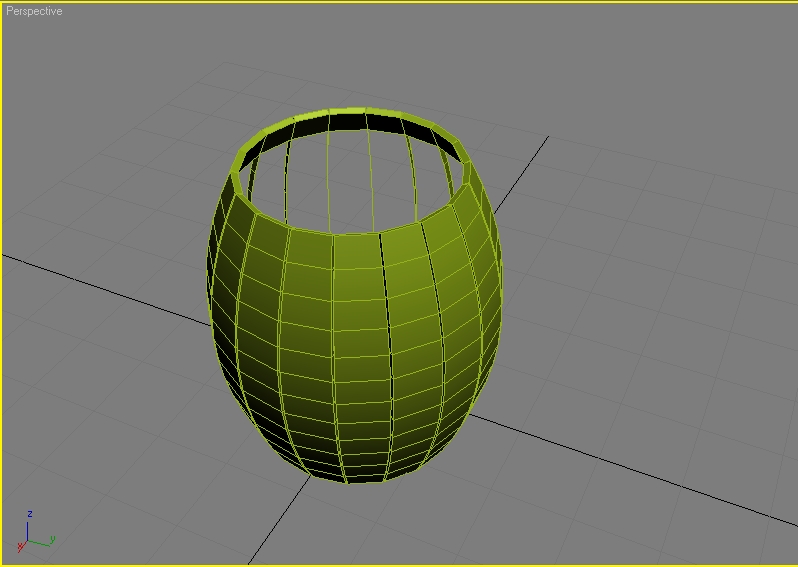
Для заполнения верха и низа бочки создайте цилиндр с параметрами как показано ниже и разместите его чуть ниже края бочки.
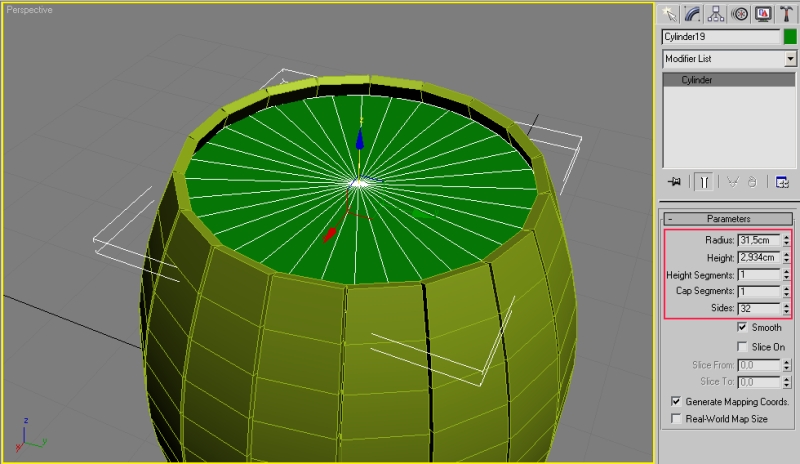
Для создания металлического кольца перейдите на вид слева или спереди и создайте сплайн в виде прямоугольника (Create -> Shapes -> Splines -> Line).
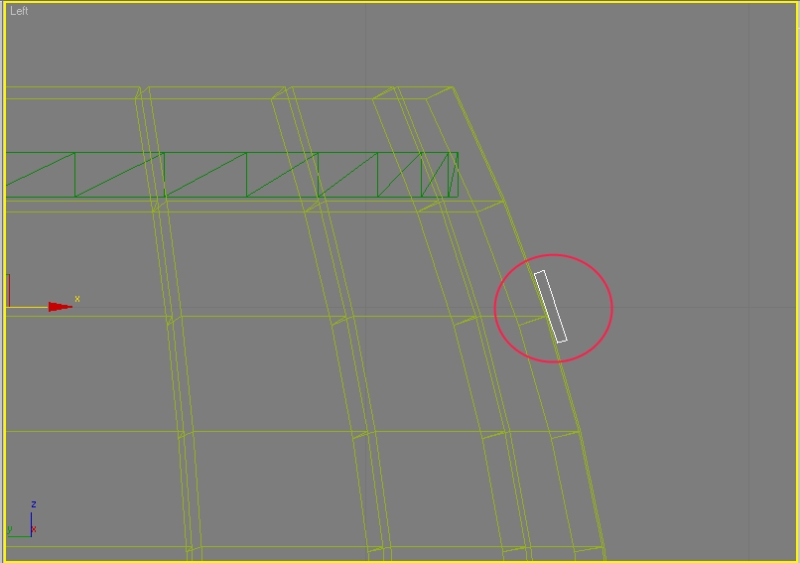
При выделенном сплайне перейдите на вкладку Hierarchy и нажмите Affect Pivot Only. Переместите иконку центра вращения в центр бочки. Нажмите Affect Pivot Only еще раз для завершения.
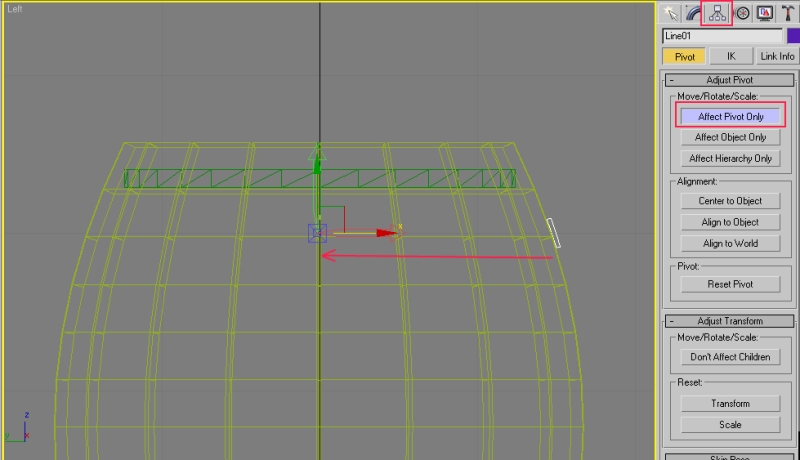
Примените к сплайну модификатор Lathe. Установите выравнивание по центру и количество сегментов 39.
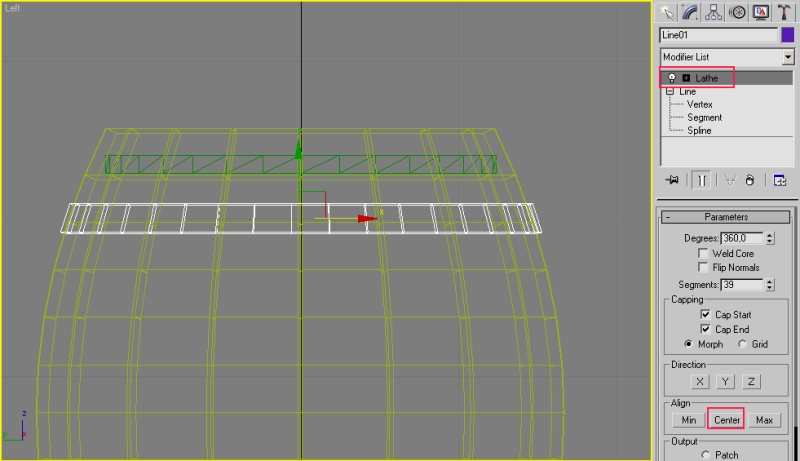
Скопируйте получившееся кольцо в нижнюю часть бочки и переверните его на 180 градусов.

Таким же способом создайте кольцо по центру. Все, бочка готова.

|